Samsung SM-G930FD Bedienungsanleitung
Stöbern Sie online oder laden Sie Bedienungsanleitung nach Mobiltelefone Samsung SM-G930FD herunter. Samsung Galaxy S7 Hướng dẫn sử dụng (Nougat) Benutzerhandbuch
- Seite / 186
- Inhaltsverzeichnis
- LESEZEICHEN


- Sách hướng dẫn sử 1
- Nội dung 2
- Biểu tượng chỉ dẫn 6
- Phụ kiện trong hộp 9
- Sơ đồ thiết bị 10
- Thông tin cơ bản 11
- Các phím 12
- Xem thời gian sạc dự kiến 14
- Giảm mức tiêu hao pin 14
- Sạc nhanh 15
- Sạc không dây 16
- Chế độ tiết kiệm pin 18
- Gắn thẻ SIM hoặc USIM 19
- Cài đặt thẻ đúng cách 22
- Tháo thẻ SIM hoặc USIM 23
- Kích hoạt thẻ SIM hoặc USIM 24
- Tùy chỉnh thẻ SIM hoặc USIM 24
- Đặt thẻ SIM hoặc USIM ưu tiên 24
- Thẻ nhớ (thẻ microSD) 25
- Tháo thẻ nhớ 27
- Đầu kết nối USB 28
- Bật và tắt thiết bị 29
- Điều khiển màn hình cảm ứng 30
- Chạm và giữ 31
- Chạm hai lần 31
- Tách ra và chụm vào 32
- Màn hình Chờ 33
- Các lựa chọn màn hình Chờ 34
- Thêm các mục 34
- Di chuyển các mục 35
- Tạo thư mục 35
- Màn hình Ứng dụng 36
- Sắp xếp lại các mục 37
- Các biểu tượng chỉ báo 38
- Màn hình khóa 39
- Always On Display 40
- Bảng thông báo 42
- Sử dụng phím cài đặt nhanh 43
- Cài đặt các thể loại tìm kiếm 44
- Nhập văn bản 45
- Sao chép và dán 46
- Chụp màn hình 47
- Mở các ứng dụng 48
- Đa cửa sổ 49
- Chế độ xem chia đôi màn hình 50
- Sử dụng các tùy chọn bổ sung 51
- Điều chỉnh kích thước cửa sổ 51
- Phóng to một cửa sổ 52
- Chế độ xem pop-up 53
- Samsung account 54
- Xóa Samsung account 55
- Quản lý thiết bị và dữ liệu 59
- Cập nhật thiết bị 60
- Sao lưu và khôi phục dữ liệu 61
- KẾT NỐI NHANH 62
- Tính năng chia sẻ 64
- Chế độ Khẩn cấp 65
- Quản lý ứng dụng 67
- Điện thoại 68
- Sử dụng quay số nhanh 69
- Nhận cuộc gọi 70
- Chặn số điện thoại 71
- Tùy chọn trong các cuộc gọi 71
- Thêm danh bạ 72
- Nhập danh bạ 74
- Tìm kiếm danh bạ 75
- Chia sẻ hồ sơ 75
- Chia sẻ danh bạ 76
- Hợp nhất các số trùng lặp 76
- Xóa danh bạ 76
- Tin nhắn 77
- Xem tin nhắn 78
- Cài đặt thông báo tin nhắn 79
- Internet 80
- Sử dụng chế độ riêng tư 81
- Thiết lập tài khoản email 82
- Gửi email 82
- Đọc email 82
- Khởi động máy ảnh 83
- Sử dụng các kiểu vuốt 84
- Chụp ảnh cơ bản 85
- Chế độ tự động 87
- Chế độ chuyên nghiệp 88
- Toàn cảnh 90
- Lấy nét chọn lọc 91
- Chuyển động chậm 92
- Trôi nhanh 93
- Xem ảnh chụp ảo 95
- Video cắt ghép 96
- Phát sóng trực tiếp 97
- Xem buổi phát sóng trực tiếp 98
- Sử dụng đèn flash selfie 99
- Selfie góc rộng 100
- Ứng dụng 101
- Tải các chế độ 102
- Cài đặt máy ảnh 102
- Bộ sưu tập 106
- Tìm kiếm hình ảnh 107
- Xem các video 107
- Xem album 108
- Xem những câu chuyện 108
- Chia sẻ các câu chuyện 109
- Xóa các câu chuyện 109
- Xóa hình ảnh hoặc video 110
- Chia sẻ hình ảnh hoặc video 110
- Samsung Gear 111
- Game Launcher 111
- Sử dụng Game Launcher 112
- Sử dụng Game Tools 113
- Giới thiệu 114
- Tạo sự kiện 114
- S Health 115
- Sử dụng S Health 116
- Thông tin bổ sung 117
- Cài đặt lệnh mở khóa 118
- Sử dụng S Voice 119
- Cài đặt ngôn ngữ 120
- Ghi âm giọng nói 120
- Thay đổi chế độ ghi âm 121
- File của bạn 122
- Soạn bản ghi nhớ 123
- Tìm kiếm ghi nhớ 123
- CHUÔNG BÁO 124
- GIỜ QUỐC TẾ 125
- Máy tính 126
- Các ứng dụng Google 126
- WI-FI DIRECT 129
- Bluetooth 130
- Gửi và nhận dữ liệu 131
- Tính hiển thị của đ.thoại 132
- Sử dụng dữ liệu 132
- Chế độ Máy bay 133
- NFC và thanh toán 133
- Gửi dữ liệu 135
- Chia sẻ kết nối internet 136
- Các mạng di động 137
- Cài đặt kết nối khác 138
- MirrorLink 139
- Tăng tốc tải về 140
- Âm thanh và rung 141
- Thông báo 142
- Màn hình 142
- Bộ lọc ánh sáng xanh 143
- Hình nền và theme 144
- Tính năng nâng cao 145
- Gửi tin nhắn SOS 146
- Bảo trì thiết bị 147
- Chế độ Hiệu năng 148
- Màn hình khóa và bảo mật 150
- Nhận dạng vân tay 151
- Để nhận dạng vân tay tốt hơn 152
- Đăng ký vân tay 152
- Xóa vân tay 153
- Samsung Pass 154
- Quản lý thông tin đăng nhập 155
- Chế độ Riêng tư 157
- Tự động tắt chế độ riêng tư 158
- Cloud và tài khoản 159
- Tài khoản 160
- Sao lưu và khôi phục 160
- Quản lý chung 161
- Cập nhật phần mềm 162
- Sách hướng dẫn sử dụng 162
- Thông tin thiết bị 163
- Thông tin về Trợ năng 164
- Bật hoặc tắt Voice Assistant 165
- Sử dụng menu ngữ cảnh 166
- Thêm và quản lý các nhãn ảnh 167
- Đọc to các mật mã 169
- Sử dụng font tương phản cao 170
- Hiển thị hình dạng phím 171
- Sử dụng trình phóng to 171
- Phóng to màn hình 171
- Đảo màu màn hình 172
- Điều chỉnh màu sắc 172
- Phát hiện âm thanh 173
- Cài đặt thông báo đèn flash 173
- Tắt tất cả âm thanh 174
- Cài đặt chú thích 174
- Điều chỉnh cân bằng âm thanh 174
- Âm thanh mono 174
- Thao tác và tương tác 175
- Bật màn hình dễ dàng 176
- Độ trễ của việc chạm và giữ 177
- Kiểm soát tương tác 177
- Khóa bằng hướng 178
- Lời nhắc thông báo 178
- Sử dụng chế độ một chạm 178
- Quản lý các cài đặt hỗ trợ 179
- Khắc phục sự cố 180
- Khởi động lại thiết bị 181
- Buộc khởi động lại 181
- Cài đặt lại thiết bị 181
- Bản quyền 186
- Thương hiệu 186
Inhaltsverzeichnis
www.samsung.comVietnamese. 01/2017. Rev.1.0Sách hướng dẫn sử dụngSM-G930FSM-G930FD
Thông tin cơ bản10Sơ đồ thiết bịAnten GPSKhay thẻ SIM / Thẻ nhớCảm biến tiệm cậnLED chỉ báoPhím Trang chính (Cảm biến nhận dạng vân tay)Khe cắm tai ng
Ứng dụng100Áp dụng các hiệu ứng làm đẹpBạn có thể sử dụng hiệu ứng tiêu điểm hoặc sửa đổi đặc điểm khuôn mặt như tông màu da hoặc hình dáng khuôn mặt
Ứng dụng1013 Hướng về phía ống kính máy ảnh phía trước.4 Khi thiết bị phát hiện ra khuôn mặt của bạn, chạm vào cảm biến ở mặt sau của thiết bị để tự c
Ứng dụng102Ảnh tự chụp chân dung góc rộng kèm chuyển độngBạn có thể chụp và xem ảnh tự chụp chân dung góc rộng kèm chuyển động.•Khi chụp selfie góc r
Ứng dụng103• : Thay đổi vùng lấy nét. Đa điểm lấy nét trên nhiều vùng trong khung hình này. Nhiều hình chữ nhật sẽ xuất hiện để biểu thị vùng được
Ứng dụng104•Kích thước video: Chọn độ phân giải cho các video. Sử dụng độ phân giải cao hơn sẽ mang lại video có chất lượng cao hơn nhưng chúng sẽ tố
Ứng dụng105THÔNG DỤNG•Đếm giờ: Chọn thời lượng trì hoãn trước khi máy ảnh tự động chụp ảnh.•Ảnh chuyển động: Cài đặt thiết bị để quay đoạn video tro
Ứng dụng106Bộ sưu tậpGiới thiệuXem ảnh và video được lưu trên thiết bị của bạn. Bạn cũng có thể quản lý hình ảnh và video theo album hoặc tạo các câu
Ứng dụng107Để ẩn hoặc hiển thị các menu, chạm vào màn hình.Bạn có thể tạo ra các ảnh động GIF hoặc ảnh ghép lại từ nhiều ảnh. Chạm vào → Ảnh động ho
Ứng dụng108Sử dụng tính năng cải thiện VideoCải thiện chất lượng hình ảnh của các video của bạn để tận hưởng các sắc màu tươi sáng và rực rỡ hơn. Trên
Ứng dụng109Chia sẻ các câu chuyệnBạn có thể chia sẻ các câu chuyện với các danh bạ của mình.1 Trên màn hình Ứng dụng, chạm vào Bộ sưu tập → CÂU CHUYỆN
Thông tin cơ bản11Đèn flashMicroMáy ảnh sauAnten NFC/Anten MST/Cuộn sạc không dâyPhím Âm lượngAnten chính•Các sự cố kết nối và hết pin có thể xảy ra
Ứng dụng110Đồng bộ hình ảnh và video với Samsung CloudBạn có thể đồng bộ hình ảnh và video lưu trong Bộ sưu tập vào Samsung Cloud và truy cập vào từ c
Ứng dụng111Samsung GearSamsung Gear là một ứng dụng cho phép bạn quản lý thiết bị Gear đeo trên người. Khi bạn kết nối thiết bị với Gear, bạn có thể t
Ứng dụng112Sử dụng Game Launcher1 Trên màn hình Ứng dụng, chạm vào Cài đặt → Tính năng nâng cao → Trò chơi và chạm vào công tắc Game Launcher để kích
Ứng dụng113Sử dụng Game ToolsBạn có thể đặt biểu tượng Game Tools hiển thị làm biểu tượng nổi trên màn hình trò chơi.Trên màn hình Ứng dụng, chạm vào
Ứng dụng114LịchGiới thiệuQuản lý lịch trình của bạn bằng cách nhập các sự kiện hoặc nhiệm vụ sắp tới trong lịch của bạn.Tạo sự kiện1 Chạm vào Lịch trê
Ứng dụng115Tạo nhiệm vụ1 Chạm vào Lịch trên màn hình Ứng dụng.2 Chạm vào XEM → Nhiệm vụ.3 Chạm vào và nhập chi tiết nhiệm vụ.4 Chạm vào LƯU để lưu n
Ứng dụng116Sử dụng S HealthBạn có thể xem thông tin chính từ các menu S Health và trình theo dõi để theo dõi sức khỏe và việc luyện tập của bạn. Bạn c
Ứng dụng117Thông tin bổ sung•S Health được thiết kế để phục vụ các mục đích luyện tập và sức khỏe, không nhằm sử dụng cho việc chẩn đoán bệnh hoặc cá
Ứng dụng118S VoiceGiới thiệuDùng lời nói để thực hiện các nhiệm vụ khác nhau.Cài đặt lệnh mở khóaBạn có thể mở S Voice bằng lệnh mở khóa riêng của bạn
Ứng dụng119Sử dụng S Voice1 Nói lệnh mở khóa đã đặt trước.Ngoài ra, hãy mở màn hình Ứng dụng, chạm vào Samsung → S Voice.Khi S Voice được khởi động, t
Thông tin cơ bản12Các phímPhím Chức năngNguồn•Nhấn và giữ để bật hoặc tắt thiết bị.•Nhấn để bật hoặc khóa màn hình.Gần đây•Chạm để mở danh mục các
Ứng dụng120Cài đặt ngôn ngữTrên màn hình Ứng dụng, chạm vào Samsung → S Voice → → Language rồi chọn một ngôn ngữ.Ngôn ngữ được chọn sẽ chỉ được sử d
Ứng dụng1213 Chạm vào để hoàn tất ghi âm.4 Nhập tên một file và chạm vào LƯU.Thay đổi chế độ ghi âmTrên màn hình Ứng dụng, chạm vào Samsung → Ghi âm
Ứng dụng1223 Để tắt âm các nguồn âm thanh nhất định, chạm vào cho hướng tương ứng mà âm thanh sẽ được tắt âm.Biểu tượng sẽ thay đổi thành và âm tha
Ứng dụng123Ghi nhớTạo bản ghi nhớ và sắp xếp theo thể loại.Trên màn hình Ứng dụng, chạm vào Ghi nhớ.Soạn bản ghi nhớChạm vào trên danh sách các ghi
Ứng dụng124Đồng hồGiới thiệuĐặt chuông báo, kiểm tra giờ hiện tại tại nhiều thành phố trên thế giới, giờ và sự kiện hoặc đặt một khoảng thời gian cụ t
Ứng dụng125GIỜ QUỐC TẾTrên màn hình Ứng dụng, chạm vào Đồng hồ → GIỜ QUỐC TẾ.Tạo đồng hồChạm vào , nhập tên thành phố hoặc chọn một thành phố trên đị
Ứng dụng126Máy tínhThực hiện các phép tính đơn giản hoặc phức tạp.Chạm vào Máy tính trên màn hình Ứng dụng.Xoay thiết bị sang kiểu xem ngang để sử dụn
Ứng dụng127Play PhimMua hoặc thuê các video như phim và chương trình TV từ CH Play.Google DriveLưu nội dung trên cloud, truy cập từ bất kỳ đâu và chia
128Cài đặtGiới thiệuTùy chỉnh cài đặt cho các chức năng và ứng dụng. Bạn có thể làm cho thiết bị theo phong cách riêng hơn nữa bằng cách cấu hình đa d
Cài đặt1293 Chạm vào KẾT NỐI.•Sau khi thiết bị kết nối với mạng Wi-Fi, thiết bị sẽ kết nối lại với mạng đó mỗi lần mạng này khả dụng mà không yêu cầu
Thông tin cơ bản13PinSạc pinSạc pin trước khi sử dụng lần đầu hoặc khi không sử dụng pin trong thời gian dài.Chỉ sử dụng bộ sạc, pin và dây cáp do Sam
Cài đặt1303 Chạm vào Chia sẻ → Wi-Fi Direct và chọn một thiết bị để truyền ảnh tới.4 Chấp nhận yêu cầu kết nối Wi-Fi Direct trên thiết bị kia.Nếu thiế
Cài đặt131Kết nối với các thiết bị Bluetooth khác1 Trên màn hình Cài đặt, chạm vào Kết nối → Bluetooth, sau đó chạm vào công tắc để bật.Các thiết bị đ
Cài đặt132Ngắt kết nối các thiết bị Bluetooth1 Trên màn hình Cài đặt, chạm vào Kết nối → Bluetooth.Thiết bị này sẽ hiển thị các thiết bị được kết nối
Cài đặt133Giới hạn sử dụng dữ liệuCài đặt thiết bị để tự động tắt kết nối dữ liệu di dộng khi lượng dữ liệu di động bạn đã sử dụng đạt đến giới hạn đư
Cài đặt1342 Đặt vùng anten NFC trên mặt sau của thiết bị của bạn gần một tag NFC.Thông tin từ thẻ tag xuất hiện.Đảm bảo rằng màn hình thiết bị đã được
Cài đặt135Gửi dữ liệuCho phép trao đổi dữ liệu khi anten NFC trên thiết bị của bạn chạm vào anten NFC trên thiết bị kia.1 Trên màn hình Cài đặt, chạm
Cài đặt136Chia sẻ kết nối internetSử dụng thiết bị như một điểm truy cập di động để chia sẻ kết nối dữ liệu di động của thiết bị với các thiết bị khác
Cài đặt137Các mạng di độngCấu hình cài đặt mạng di động của bạn.Trên màn hình Cài đặt, chạm vào Kết nối → Các mạng di động.•Chuyển vùng dữ liệu: Cài
Cài đặt138Vị tríThay đổi các cài đặt cho quyền truy cập thông tin vị trí.Trên màn hình Cài đặt, chạm vào Kết nối → Vị trí.•Phương pháp định vị: Chọn
Cài đặt139Thêm chương trình máy inThêm chương trình máy in cho máy in bạn muốn kết nối với thiết bị.1 Trên màn hình Cài đặt, chạm vào Kết nối → Cài đặ
Thông tin cơ bản14Xem thời gian sạc dự kiếnTrong lúc sạc, mở màn hình Chờ và chạm vào Ứng dụng → Cài đặt → Bảo trì thiết bị → Pin.Thời gian sạc có thể
Cài đặt140Kết nối thiết bị của bạn với một xe qua MirrorLinkKhi sử dụng tính năng này lần đầu tiên, kết nối thiết bị với một mạng Wi-Fi hoặc mạng di đ
Cài đặt141Âm thanh và rungThay đổi cài đặt đối với các chế độ âm thanh khác nhau trên thiết bị.Trên màn hình Cài đặt, chạm vào Âm thanh và rung.•Chế
Cài đặt142Thông báoThay đổi cài đặt thông báo cho từng ứng dụng.Trên màn hình Cài đặt, chạm vào Thông báo.Để tùy chỉnh cài đặt thông báo, chạm vào NÂN
Cài đặt143•Always On Display: Cài đặt thiết bị để hiển thị hình ảnh hoặc thông tin khi màn hình đã tắt. Xem Always On Display để biết thêm thông tin.
Cài đặt144Chế độ Đơn giảnChế độ đơn giản cung cấp cho người dùng trải nghiệm dễ dàng hơn bằng cách sử dụng bố cục đơn giản hơn và các biểu tượng lớn h
Cài đặt145Tính năng nâng caoTùy chọnKích hoạt các tính năng nâng cao và thay đổi cài đặt kiểm soát các tính năng đó.Trên màn hình Cài đặt, chạm vào Tí
Cài đặt146•Gọi trực tiếp: Cài đặt thiết bị để thực hiện cuộc gọi thoại bằng cách nhấc và cầm thiết bị gần tai trong khi xem cuộc gọi, tin nhắn hoặc t
Cài đặt147Thêm các danh bạ khẩn cấpTrên màn hình Cài đặt, chạm vào Tính năng nâng cao → Gửi tin nhắn SOS → Gửi tin nhắn đến → THÊM. Chạm vào Tạo danh
Cài đặt148Sử dụng tính năng tối ưu nhanhTrên màn hình Cài đặt, chạm vào Bảo trì thiết bị → KHẮC PHỤC NGAY hoặc TỐI ƯU NGAY.Tính năng tối ưu nhanh sẽ n
Cài đặt149Lưu trữKiểm tra trạng thái bộ nhớ đã sử dụng và còn trống.Trên màn hình Cài đặt, chạm vào Bảo trì thiết bị → Lưu trữ.Dung lượng khả dụng thự
Thông tin cơ bản15•Việc dùng nguồn điện không phải từ bộ sạc, như máy tính, có thể làm cho tốc độ sạc chậm hơn do dòng điện yếu hơn.•Bạn có thể sử d
Cài đặt150Màn hình khóa và bảo mậtTùy chọnThay đổi cài đặt bảo mật thiết bị và thẻ SIM hoặc USIM.Trên màn hình Cài đặt, chạm vào Màn hình khóa và bảo
Cài đặt151Nhận dạng vân tayĐể nhận dạng vân tay hoạt động, thông tin vân tay của bạn cần được đăng ký và lưu trữ trong thiết bị của bạn. Sau khi đăng
Cài đặt152Để nhận dạng vân tay tốt hơnKhi bạn quét vân tay trên thiết bị, hãy chú ý đến các điều kiện sau đây vì chúng có thể ảnh hưởng tới hoạt động
Cài đặt153Xóa vân tayBạn có thể xóa các vân tay đã đăng ký.1 Trên màn hình Cài đặt, chạm vào Màn hình khóa và bảo mật → Vân tay.2 Mở khóa màn hình bằn
Cài đặt154Mở khóa màn hình bằng vân tayBạn có thể mở khóa màn hình bằng vân tay thay vì sử dụng mẫu hình, PIN hoặc mật mã.1 Trên màn hình Cài đặt, chạ
Cài đặt1555 Chạm vào ĐĂNG KÝ VÂN TAY và đăng ký vân tay của bạn.Xem Nhận dạng vân tay để biết thêm thông tin.6 Đặt ngón tay của bạn lên phím Trang chí
Cài đặt156Sử dụng Samsung Pass với ứng dụngKhi sử dụng ứng dụng có hỗ trợ Samsung Pass, bạn có thể đăng nhập dễ dàng bằng Samsung Pass.Để xem danh sác
Cài đặt157Chế độ Riêng tưẨn nội dung cá nhân trong thiết bị của bạn để ngăn chặn người khác truy cập.Bật chế độ riêng tư1 Trên màn hình Cài đặt, chạm
Cài đặt158Lộ diện nội dung bị ẩn1 Trong thư mục riêng tư, chạm và giữ một mục, rồi sau đó chọn các mục để hiển thị.2 Chạm vào → Xóa khỏi Riêng tư.3
Cài đặt159Cloud và tài khoảnGiới thiệuĐồng bộ, sao lưu hoặc khôi phục dữ liệu của thiết bị của bạn bằng Samsung Cloud hoặc cài đặt lại thiết bị của bạ
Thông tin cơ bản16Tăng tốc độ sạcĐể tăng tốc độ sạc, tắt thiết bị hoặc màn hình khi bạn sạc pin. Trong lúc sạc pin và thiết bị đã tắt, biểu tượng xuấ
Cài đặt160Tài khoảnThêm Samsung account và tài khoản Google hoặc các tài khoản khác của bạn để đồng bộ.Thêm tài khoảnMột số ứng dụng được sử dụng trên
Cài đặt161Smart SwitchKhởi chạy Smart Switch và truyền dữ liệu sang từ thiết bị trước. Xem Chuyển dữ liệu từ thiết bị trước của bạn sang để biết thêm
Cài đặt162•Báo cáo thông tin chẩn đoán: Cài đặt thiết bị để tự động gửi chẩn đoán và thông tin sử dụng của thiết bị tới Samsung.•Thông tin tiếp thị:
Cài đặt163Thông tin thiết bịTruy cập thông tin thiết bị của bạn.Trên màn hình Cài đặt, chạm vào Thông tin thiết bị.•Số điện thoại của bạn: Xem số điệ
164Phụ lụcHỗ trợThông tin về Trợ năngNâng cao khả năng truy cập bằng các tính năng giúp thiết bị dễ sử dụng hơn cho người dùng bị suy giảm thị lực, th
Phụ lục165Voice Assistant (Phản hồi thoại)Bật hoặc tắt Voice AssistantKhi bạn bật Voice Assistant, thiết bị sẽ khởi động tính năng phản hồi thoại. Khi
Phụ lục166Thao tác hai đầu ngón tay•Chạm hai lần: Bắt đầu, tạm dừng hoặc tiếp tục phát lại.•Chạm ba lần: Kiểm tra thời gian hiện tại, lượng pin còn
Phụ lục167Thêm và quản lý các nhãn ảnhBạn có thể gán nhãn cho các hình ảnh trên màn hình. Thiết bị đọc to các nhãn khi các hình ảnh này được chọn. Thê
Phụ lục168•Đọc lên gợi ý sử dụng: Cài đặt thiết bị đọc to gợi ý sử dụng khi bạn chọn một mục bằng cách vuốt.•Rung phản hồi: Cài cho thiết bị rung lê
Phụ lục169Đọc to các mật mãCài đặt thiết bị để đọc to phần mật mã khi bạn nhập mật mã này nếu đang bật Voice Assistant.Trên màn hình Ứng dụng, chạm và
Thông tin cơ bản17Sạc pin1 Đặt phần giữa của mặt sau thiết bị lên giữa bộ sạc không dây.Thời gian sạc dự kiến sẽ hiện ra trên màn hình. Thời gian sạc
Phụ lục170NhìnThêm bản ghi âm giọng nói vào các nhãn thoạiBạn có thể sử dụng các nhãn thoại để phân biệt các đối tượng có hình dạng tương tự bằng cách
Phụ lục171Sử dụng bàn phím tương phản caoTăng kích thước của bàn phím Samsung và thay đổi màu phím để tăng độ tương phản giữa văn bản và nền.Trên màn
Phụ lục172Phóng to con trỏ chuột và bảng cảm ứngPhóng to con trỏ khi sử dụng chuột và bảng cảm ứng gắn ngoài.Trên màn hình Ứng dụng, chạm vào Cài đặt
Phụ lục173NghePhát hiện âm thanhThiết bị sẽ rung khi phát hiện tiếng chuông cửa của bạn hoặc tiếng khóc trẻ em.Khi bạn sử dụng tính năng nhận dạng giọ
Phụ lục174Tắt tất cả âm thanhCài đặt thiết bị tắt tất cả âm thanh thiết bị như âm thanh media và giọng của người gọi trong suốt cuộc gọi.Trên màn hình
Phụ lục175Thao tác và tương tácCông tắc đa năngBạn có thể điều khiển màn hình cảm ứng bằng cách kết nối một công tắc ngoài, chạm vào màn hình hoặc bằn
Phụ lục176Sử dụng con trỏTrên menu hỗ trợ, chạm vào Con trỏ. Bạn có thể kiểm soát màn hình bằng cách di chuyển nhẹ đầu ngón tay trên vùng cảm ứng. Kéo
Phụ lục177Độ trễ của việc chạm và giữCài đặt thời gian nhận dạng cho thao tác chạm và giữ màn hình.Trên màn hình Ứng dụng, chạm vào Cài đặt → Hỗ trợ →
Phụ lục178Khóa bằng hướngTạo tổ hợp theo hướng để mở khóa màn hình.1 Trên màn hình Ứng dụng, chạm vào Cài đặt → Hỗ trợ → Khóa bằng hướng, rồi chạm vào
Phụ lục179Quản lý các cài đặt hỗ trợLưu cài đặt hỗ trợ trong một fileXuất cài đặt hỗ trợ hiện thời thành một file.Trên màn hình Ứng dụng, chạm vào Cài
Thông tin cơ bản18Chế độ tiết kiệm pinKích hoạt chế độ tiết kiệm pin để kéo dài thời gian sử dụng cho pin.1 Trên màn hình Chờ, chạm vào Ứng dụng → Cài
Phụ lục180Khắc phục sự cốTrước khi liên hệ với Trung tâm bảo hành của Samsung, vui lòng thử những giải pháp sau đây. Một số trường hợp có thể không áp
Phụ lục181Màn hình cảm ứng phản hồi chậm hoặc không chính xác•Nếu bạn có gắn miếng dán bảo vệ màn hình hoặc phụ kiện tùy ý vào màn hình cảm ứng, màn
Phụ lục182Các cuộc gọi không kết nối được•Đảm bảo bạn đã truy cập đúng mạng di động.•Đảm bảo bạn không cài đặt tính năng chặn cuộc gọi đối với số đi
Phụ lục183Pin sạc không đúng cách (Đối với những bộ sạc được Samsung chứng nhận)•Đảm bảo kết nối bộ sạc đúng cách.•Đến Trung tâm Dịch vụ Samsung và
Phụ lục184Thông báo lỗi xuất hiện khi mở các file mediaNếu bạn nhận được thông báo lỗi hoặc không phát được file media khi mở trên thiết bị của bạn, h
Phụ lục185Thiết bị của bạn không tìm được vị trí hiện tại của bạnCác tín hiệu GPS có thể không tìm thấy ở một số địa điểm như khi ở trong nhà. Cài đặt
Bản quyềnCopyright © 2017 Samsung ElectronicsHướng dẫn này được bảo hộ theo luật bản quyền quốc tế.Không được phép sao chép, phân phối, biên dịch hay
Thông tin cơ bản19Thẻ SIM hoặc USIM (thẻ nano SIM)Gắn thẻ SIM hoặc USIMGắn thẻ SIM hoặc USIM được nhà cung cấp dịch vụ điện thoại di động cung cấp.Hãy
2Nội dungThông tin cơ bản4 Đọc đầu tiên6 Tình huống và cách xử lý thiết bị nóng quá mức9 Phụ kiện trong hộp10 Sơ đồ thiết bị13 Pin19 Thẻ SIM hoặc
Thông tin cơ bản20► Các mẫu máy hai SIM:2 35411 Cắm chân chốt đẩy vào lỗ trên khay để nới lỏng khay.Đảm bảo rằng chân chốt đẩy vuông góc với lỗ. Nếu k
Thông tin cơ bản212 Kéo nhẹ khay ra khỏi khe cắm khay.3 ► Các mẫu máy một SIM: Đặt thẻ SIM hoặc USIM vào khay 1 sao cho các chân tiếp xúc màu vàng úp
Thông tin cơ bản22Cài đặt thẻ đúng cách► Các mẫu máy một SIM:Thẻ microSDThẻ nano SIM► Các mẫu máy hai SIM:Thẻ microSDThẻ nano SIMThẻ nano SIMThẻ nano
Thông tin cơ bản23Tháo thẻ SIM hoặc USIM1 Cắm chân chốt đẩy vào lỗ trên khay để nới lỏng khay.2 Kéo nhẹ khay ra khỏi khe cắm khay.3 Tháo thẻ SIM hoặc
Thông tin cơ bản24Sử dụng các thẻ SIM hoặc USIM kép (các mẫu máy hai SIM)Nếu bạn gắn hai thẻ SIM hoặc USIM, bạn có thể có hai số điện thoại hoặc nhà c
Thông tin cơ bản25Thẻ nhớ (thẻ microSD)Gắn thẻ nhớDung lượng thẻ nhớ thiết bị của bạn có thể khác với các phiên bản khác và tùy thuộc vào hãng sản xuấ
Thông tin cơ bản26241 351 Cắm chân chốt đẩy vào lỗ trên khay để nới lỏng khay.Đảm bảo rằng pin chốt đẩy vuông góc với lỗ. Nếu không, thiết bị có thể b
Thông tin cơ bản273 Đặt thẻ nhớ vào khay 2 với các chân tiếp xúc màu vàng hướng xuống dưới.Khay 1Khay 24 Nhấn nhẹ thẻ nhớ vào khay để bảo vệ thẻ.5 Gắn
Thông tin cơ bản28Định dạng thẻ nhớThẻ nhớ được định dạng trên máy vi tính có thể không tương thích với thiết bị. Hãy định dạng thẻ nhớ trên thiết bị.
Thông tin cơ bản29Kết nối thiết bị ngoại vi USBKết nối thiết bị USB ngoại vi vào đầu kết nối USB và cắm đầu kết nối USB vào khe cắm đa năng trên thiết
Nội dung3Cài đặt128 Giới thiệu128 Kết nối141 Âm thanh và rung142 Thông báo142 Màn hình144 Hình nền và theme145 Tính năng nâng cao147 Bảo trì t
Thông tin cơ bản30Điều khiển màn hình cảm ứng•Không được để màn hình cảm ứng tiếp xúc với các thiết bị điện khác. Hiện tượng phóng tĩnh điện có thể l
Thông tin cơ bản31Chạm và giữChạm và giữ một mục hoặc màn hình trong hơn 2 giây để truy cập các tùy chọn khả dụng.KéoĐể di chuyển một mục, chạm và giữ
Thông tin cơ bản32VuốtVuốt sang trái hoặc sang phải trên màn hình Chờ hoặc màn hình Ứng dụng để xem các bảng khác. Vuốt lên hoặc xuống để cuộn trong t
Thông tin cơ bản33Màn hình ChờMàn hình ChờMàn hình Chờ là điểm bắt đầu để truy cập tất cả tính năng của thiết bị. Màn hình hiển thị các widget, phím t
Thông tin cơ bản34Các lựa chọn màn hình ChờTrên màn hình Chờ, chạm và giữ một vùng trống hoặc chụm ngón tay vào nhau để truy cập các tùy chọn sẵn có.
Thông tin cơ bản35Di chuyển các mụcChạm và giữ một mục trên màn hình Chờ và kéo nó đến một vị trí mới.Bạn cũng có thể chuyển các ứng dụng thường dùng
Thông tin cơ bản363 Chạm vào Nhập tên thư mục và nhập tên thư mục.Để thay đổi màu thư mục, chạm vào .Để thêm ứng dụng vào thư mục này, chạm vào THÊM,
Thông tin cơ bản37Tạo thư mụcTạo thư mục và nhóm các ứng dụng giống nhau lại để truy cập và khởi chạy nhanh ứng dụng bạn muốn.Tính năng này có thể khô
Thông tin cơ bản38Tìm kiếm mụcBạn có thể tìm ứng dụng trên màn hình Ứng dụng hoặc từ Galaxy Apps hoặc CH Play.Trên màn hình Ứng dụng, nhập các ký tự v
Thông tin cơ bản39Biểu tượng Ý nghĩaĐã bật chế độ Tắt âmĐã bật chế độ RungĐã bật chế độ Máy bayĐã xảy ra lỗi hoặc yêu cầu thận trọngSạc pinMức pinMàn
4Thông tin cơ bảnĐọc đầu tiênVui lòng đọc sách hướng dẫn trước khi sử dụng thiết bị để đảm bảo sử dụng an toàn và đúng cách.•Các mô tả trong sách này
Thông tin cơ bản40•PIN: Nhập PIN có ít nhất bốn số để mở khóa màn hình.•Mật mã: Nhập mật mã có ít nhất bốn ký tự, số hoặc ký hiệu để mở khóa màn hìn
Thông tin cơ bản41Cài đặt lịch hẹn cho tính năng Always On DisplayTrên màn hình Ứng dụng, chạm vào Cài đặt → Màn hình → Always On Display và chạm vào
Thông tin cơ bản42Bảng thông báoSử dụng bảng thông báoKhi bạn nhận được các thông báo mới, như các tin nhắn hoặc các cuộc gọi nhỡ, các biểu tượng chỉ
Thông tin cơ bản43► Các mẫu máy hai SIM:Tùy chọn tính năng thẻ SIM và USIM. Chạm để truy cập quản lý thẻ SIM.Phím cài đặt nhanhTruy cập cài đặt thông
Thông tin cơ bản44Để thay đổi cài đặt tính năng, chạm vào phần chữ ở phía dưới của mỗi phím. Để xem các cài đặt chi tiết hơn, chạm và giữ một phím.Để
Thông tin cơ bản45Nhập văn bảnKiểu bố trí bàn phímBàn phím sẽ tự hiện ra khi bạn nhập văn bản để gửi tin nhắn, tạo các bản ghi chú và hơn thế nữa.Một
Thông tin cơ bản46Các chức năng bàn phím bổ sungChạm và giữ để sử dụng các chức năng khác nhau. Các biểu tượng khác có thể xuất hiện thay vì biểu tư
Thông tin cơ bản47Từ điểnTra cứu các định nghĩa cho các từ trong khi sử dụng các tính năng nhất định, như khi duyệt các trang web.1 Chạm và giữ một từ
Thông tin cơ bản48Sau khi đã chụp ảnh màn hình, dùng các tính năng sau trên thanh công cụ ở cuối màn hình:•Chụp cuộn: Chụp lại nội dung dàn trải qua
Thông tin cơ bản49Đa cửa sổGiới thiệuTính năng đa cửa sổ cho phép bạn chạy hai ứng dụng cùng một lúc trong chế độ xem chia đôi màn hình. Bạn cũng có t
Thông tin cơ bản5•Việc sửa đổi hệ điều hành của thiết bị hoặc cài đặt phần mềm từ các nguồn không chính thức có thể dẫn đến lỗi thiết bị, sai lạc hoặ
Thông tin cơ bản50Chế độ xem chia đôi màn hình1 Chạm vào để mở các ứng dụng được sử dụng gần đây.2 Vuốt lên hoặc xuống và chạm vào trên một cửa sổ
Thông tin cơ bản51Sử dụng các tùy chọn bổ sungChạm vào thanh ở giữa các cửa sổ ứng dụng để truy cập những tùy chọn bổ sung.Chuyển cửa sổ được chọn san
Thông tin cơ bản52Chia sẻ văn bản hoặc hình ảnh giữa các cửa sổKéo và thả đoạn văn bản hoặc các hình ảnh đã được sao chép từ một cửa sổ sang một cửa s
Thông tin cơ bản53Chế độ xem pop-up1 Chạm vào để mở các ứng dụng được sử dụng gần đây.2 Vuốt lên hoặc xuống, chạm và giữ một cửa sổ ứng dụng, rồi ké
Thông tin cơ bản54Samsung accountGiới thiệuSamsung account là dịch vụ tài khoản được tích hợp cho phép bạn sử dụng nhiều dịch vụ Samsung khác nhau do
Thông tin cơ bản55Xóa Samsung accountKhi bạn xóa Samsung account đã đăng ký khỏi thiết bị thì dữ liệu của bạn như danh bạ hoặc sự kiện cũng sẽ bị xóa.
Thông tin cơ bản562 Kết nối thiết bị của bạn với thiết bị trước bằng cáp USB của thiết bị trước.12Thiết bị trước Thiết bị của bạnCáp USBĐầu kết nối US
Thông tin cơ bản57Chuyển dữ liệu qua Wi-Fi DirectTruyền dữ liệu từ thiết bị trước sang thiết bị của bạn một cách không dây qua Wi-Fi Direct.1 Trên thi
Thông tin cơ bản58Truyền dữ liệu sao lưu từ máy tínhTruyền dữ liệu giữa thiết bị và máy tính. Bản phải tải ứng dụng Smart Switch phiên bản cho máy tín
Thông tin cơ bản59Truyền dữ liệu qua Samsung CloudSao lưu dữ liệu từ thiết bị trước lên Samsung Cloud và khôi phục dữ liệu vào thiết bị của bạn. Bạn p
Thông tin cơ bản6Biểu tượng chỉ dẫnCảnh báo: tình huống có thể gây chấn thương cho bạn hoặc người khácThận trọng: tình huống có thể làm thiết bị của b
Thông tin cơ bản603 Chạm vào CHO PHÉP để cho phép máy tính truy cập dữ liệu trên thiết bị của bạn.Nếu máy tính nhận dạng được thiết bị của bạn, thiết
Thông tin cơ bản61Sao lưu và khôi phục dữ liệuĐảm bảo an toàn cho các thông tin cá nhân, dữ liệu ứng dụng và các cài đặt trên thiết bị. Bạn có thể sao
Thông tin cơ bản62KẾT NỐI NHANHGiới thiệuTìm kiếm và kết nối nhanh với các thiết bị ở gần, chẳng hạn như bộ tai nghe Bluetooth hoặc TV nhờ sử dụng tín
Thông tin cơ bản633 Chạm vào KẾT NỐI NHANH.4 Chọn TV.Danh sách các tính năng bạn có thể sử dụng cùng TV sẽ hiển thị.5 Chọn một tính năng và làm theo h
Thông tin cơ bản64Tính năng chia sẻChia sẻ nội dung bằng nhiều tùy chọn chia sẻ khác nhau. Thao tác sau là một ví dụ về việc chia sẻ hình ảnh.Bạn có t
Thông tin cơ bản654 Làm theo hướng dẫn trên màn hình để chia sẻ hình ảnh với những người khác.Khi ảnh được gửi tới thiết bị của người nhận, thông báo
66Ứng dụngCài đặt hoặc gỡ bỏ các ứng dụngGalaxy AppsMua và tải về các ứng dụng. Bạn có thể tải về các ứng dụng dành riêng cho thiết bị Samsung Galaxy.
Ứng dụng67Quản lý ứng dụngGỡ bỏ hoặc tắt ứng dụngTrên màn hình Ứng dụng, chạm vào → Sửa. Biểu tượng xuất hiện trên ứng dụng mà bạn có thể tắt hoặc
Ứng dụng68Điện thoạiGiới thiệuThực hiện hoặc trả lời cuộc gọi thoại và video.Thực hiện cuộc gọi1 Chạm vào Điện thoại trên màn hình Ứng dụng.2 Nhập một
Ứng dụng69► Các mẫu máy hai SIM: Chạm vào hoặc để thực hiện cuộc gọi thoại hoặc chạm vào để thực hiện cuộc gọi video.Truy cập các tùy chọn khác.X
Thông tin cơ bản7Thiết bị nóng lên trong quá trình sử dụngNếu bạn dùng các tính năng hoặc ứng dụng nào lâu hay cần nhiều điện năng hơn, thiết bị có th
Ứng dụng70Thực hiện cuộc gọi quốc tế1 Chạm vào để mở bàn phím nếu bàn phím không xuất hiện trên màn hình.2 Chạm và giữ 0 cho đến khi dấu + xuất hiện
Ứng dụng71Chặn số điện thoạiChặn cuộc gọi từ các số điện thoại cụ thể mà bạn thêm vào danh sách chặn.1 Trên màn hình Ứng dụng, chạm vào Điện thoại →
Ứng dụng72Trong khi gọi videoChạm vào màn hình để sử dụng các tùy chọn sau:• : Truy cập các tùy chọn bổ sung.•Máy ảnh: Tắt máy ảnh để bên kia không
Ứng dụng733 Nhập thông tin danh bạ.Nhập thông tin danh bạ.Quét thông tin danh bạ từ một danh thiếp.Mở thêm các trường thông tin.Thêm một ảnh.Lựa chọn
Ứng dụng74Thêm một số điện thoại vào Danh bạ từ danh sách cuộc gọi1 Trên màn hình Ứng dụng, chạm vào Điện thoại → GẦN ĐÂY.2 Chạm vào ảnh của người gọi
Ứng dụng75Tìm kiếm danh bạTrên màn hình Ứng dụng, chạm vào Danh bạ.Sử dụng một trong các phương pháp tìm kiếm sau:•Cuộn lên hoặc xuống danh sách danh
Ứng dụng76Chia sẻ danh bạBạn có thể chia sẻ danh bạ với những người khác bằng cách sử dụng các tùy chọn chia sẻ khác nhau.1 Chạm vào Danh bạ trên màn
Ứng dụng77Tin nhắnGiới thiệuGửi và xem tin nhắn ở dạng hội thoại.Gửi tin nhắnBạn có thể phải trả thêm chi phí để gửi tin nhắn khi bạn chuyển vùng.1 Ch
Ứng dụng78► Các mẫu máy hai SIM:Chọn thẻ SIM hoặc USIM.Chỉnh sửa người nhận.Đính kèm các file.Nhập các biểu tượng cảm xúc.Thêm người nhận từ danh bạ.N
Ứng dụng79Chặn các tin nhắn không mong muốnChặn tin nhắn từ các số điện thoại cụ thể bạn đã thêm vào danh sách chặn.1 Chạm vào Tin nhắn trên màn hình
Thông tin cơ bản8Khi thiết bị nóng lên, hãy thực hiện các bước sau:•Cập nhật phiên bản phần mềm mới nhất cho thiết bị.•Xung đột giữa các ứng dụng đa
Ứng dụng80InternetGiới thiệuDuyệt Internet để tìm kiếm thông tin và đánh dấu các trang web yêu thích của bạn giúp truy cập thuận tiện hơn.Duyệt trang
Ứng dụng81Sử dụng chế độ riêng tưTrong chế độ riêng tư, bạn có thể lưu và quản lý riêng các tab mở, các dấu trang và các trang đã lưu. Bạn có thể khóa
Ứng dụng82EmailThiết lập tài khoản emailThiết lập tài khoản email khi mở Email lần đầu tiên.1 Trên màn hình Ứng dụng, chạm vào Samsung → Email.2 Nhập
Ứng dụng83Máy ảnhGiới thiệuChụp ảnh hoặc quay video bằng cách sử dụng các chế độ và cài đặt khác nhau.Cách sử dụng máy ảnh•Không chụp ảnh hoặc quay v
Ứng dụng84Sử dụng các kiểu vuốtĐiều khiển nhanh màn hình xem trước bằng cách vuốt theo các hướng khác nhau. Bạn có thể thay đổi chế độ chụp, công tắc
Ứng dụng85Xem các hiệu ứng lọcTrên màn hình xem trước, vuốt từ phải sang trái để mở danh mục hiệu ứng lọc. Bạn có thể tạo cảm giác độc đáo cho ảnh hay
Ứng dụng86•Màn hình xem trước có thể thay đổi tùy theo chế độ chụp và máy ảnh nào đang được sử dụng.•Máy ảnh tự động tắt khi không sử dụng.•Hãy chắ
Ứng dụng87Khóa lấy nét (AF) và phơi sáng (AE)Bạn có thể khóa tính năng lấy nét hoặc phơi sáng trên một vùng lựa chọn để ngăn việc máy ảnh tự động điều
Ứng dụng88Chế độ chuyên nghiệpChụp ảnh trong khi điều chỉnh các tùy chọn chụp khác nhau, như giá trị phơi sáng và giá trị ISO.Trên danh mục chế độ chụ
Ứng dụng89Tách riêng vùng phơi sáng và vùng lấy nétBạn có thể khóa tính năng lấy nét và phơi sáng trên một vùng lựa chọn để ngăn việc máy ảnh tự động
Thông tin cơ bản9Phụ kiện trong hộpKiểm tra các phụ kiện sau trong hộp sản phẩm:•Thiết bị•Hướng dẫn sử dụng nhanh•Những phụ kiện được cung cấp cùng
Ứng dụng90Toàn cảnhChụp một loạt ảnh theo phương ngang hoặc dọc rồi nhập chúng vào với nhau để tạo ảnh góc rộng.Để có được những bức ảnh đẹp nhất khi
Ứng dụng91Lấy nét chọn lọcSử dụng hiệu ứng xóa nền để khiến các đối tượng cụ thể nổi bật hơn trong một ảnh.1 Trên danh mục các chế độ chụp, chạm vào L
Ứng dụng92Chuyển động chậmQuay video để xem video đó trong chuyển động chậm. Bạn có thể chọn ra các phân đoạn của video để cho phát theo kiểu chuyển đ
Ứng dụng935 Kéo để chọn vùng nào của video sẽ được phát trong chuyển động chậm.Để thiết đặt chính xác hơn phân đoạn nào được phát theo kiểu chuyển đ
Ứng dụng943 Chạm vào để bắt đầu ghi âm.4 Chạm vào để hoàn tất ghi âm.5 Trên màn hình xem trước, chạm vào ảnh thu nhỏ xem trước và chạm vào để xe
Ứng dụng95Ảnh ảoChụp một loạt ảnh trong khi quay tròn chủ thể để tạo chế độ xem từ nhiều góc. Bạn có thể xem một chủ thể từ nhiều góc khác nhau bằng c
Ứng dụng96Video cắt ghépQuay các đoạn video để tạo một đoạn ghép video độc đáo. Bạn có thể chỉnh sửa video và chia sẻ với người khác.1 Trên danh mục c
Ứng dụng974 Sửa video bằng cách sử dụng các tùy chọn sẵn có.•Âm thanh: Điều chỉnh âm thanh đã ghi hoặc chèn nhạc nền.•Phần chậm: Chọn các phân đoạn
Ứng dụng983 Để thay đổi tên kênh, hãy chạm vào tên mặc định và nhập tên mới.4 Để cài đặt phát sóng công khai hoặc riêng tư, chạm vào Cài đặt → Riêng t
Ứng dụng99SelfieTự chụp ảnh chân dung bằng máy ảnh trước. Bạn có thể xem trước các hiệu ứng làm đẹp khác nhau trên màn hình.1 Trên màn hình xem trước,
Weitere Dokumente für Mobiltelefone Samsung SM-G930FD










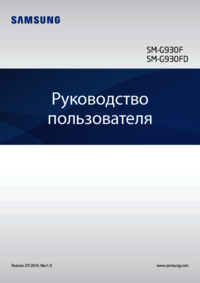




 (130 Seiten)
(130 Seiten) (122 Seiten)
(122 Seiten) (245 Seiten)
(245 Seiten) (24 Seiten)
(24 Seiten) (1 Seiten)
(1 Seiten) (179 Seiten)
(179 Seiten) (28 Seiten)
(28 Seiten)







Kommentare zu diesen Handbüchern